Bluetooth-датчики – самый распространенный и доступный тип устройств для умного дома. Такие датчики могут отслеживать температуру, влажность, состояние дверей и окон, присутствие пользователей и другие параметры в доме. Модели с модулями Bluetooth заметно дешевле аналогов на Zigbee, Z-Wave или Thread. Но проблема этих устройств в том, что стандартизацией подключения по Bluetooth среди разных производителей пока даже не пахнет.
Например, Zigbee-датчики разных производителей можно подключать к популярным хабам для умного дома без привязки к бренду. Колонки от Яндекса Станция Миди или Станция 2 могут работать с Zigbee-датчиками разных брендов. То же самое может универсальный SprutHub.
А вот с Bluetooth-датчиками так не получится, их нужно использовать или для прямого подключения со смартфона или через оригинальный хаб производителя. Собрали датчики трех брендов, закупите для работы три подходящих хаба. Но есть решение получше – универсальный хаб на платформе HomeBridge. Кто не в курсе – это “прокладка”, которая помогает практически любой умный девайс прокинуть в приложение Дом от Apple, оно есть на любом актуальном Айфоне, Айпаде и Маке.
В тему:
💡 Как превратить Raspberry Pi в хаб для умного дома. Инструкция для чайников
💡 Как превратить iPhone в хаб для умного дома. Нашли настоящий HomeBridge для iOS
💡 Как подключить любые гаджеты в умный дом Apple HomeKit через Raspberry Pi
💡 Как подключить умные гаджеты Xiaomi с Apple HomeKit. Простое руководство
Что понадобится для сборки универсального хаба с HomeBridge

Вот минимальный набор компонентов:
▶ любой одноплатник Raspberry Pi или аналог. В последние годы цены на них выросли, но у многих любителей гаджетов такие штуки часто валяются без дела.
Брать последние навороченные модели Raspberry Pi для наших задач не нужно, подойдут такие модификации:
🛒 Raspberry Pi B3 – от 5 522 руб.
🛒 Pi Zero W – от 1 683 руб.
▶ карта памяти microSD от 4 ГБ и выше.
🛒 microSD 16 ГБ Netac – от 400 руб.
Для прошивки одноплатника нужен компьютер и подходящий картридер. Бюджет проекта примерно равен стоимости хаба какого-то из брендов, но в итоге получим универсальное решение для разных моделей.
Как собрать и прошить хаб с HomeBridge
1. Установите на компьютер приложение Raspberry Pi Imager. Есть для Windows, macOS и Linux.
2. Подключите карту памяти к компьютеру и запустите приложение.

3. нажмите кнопку Choose Device и укажите модель вашей “малинки”.
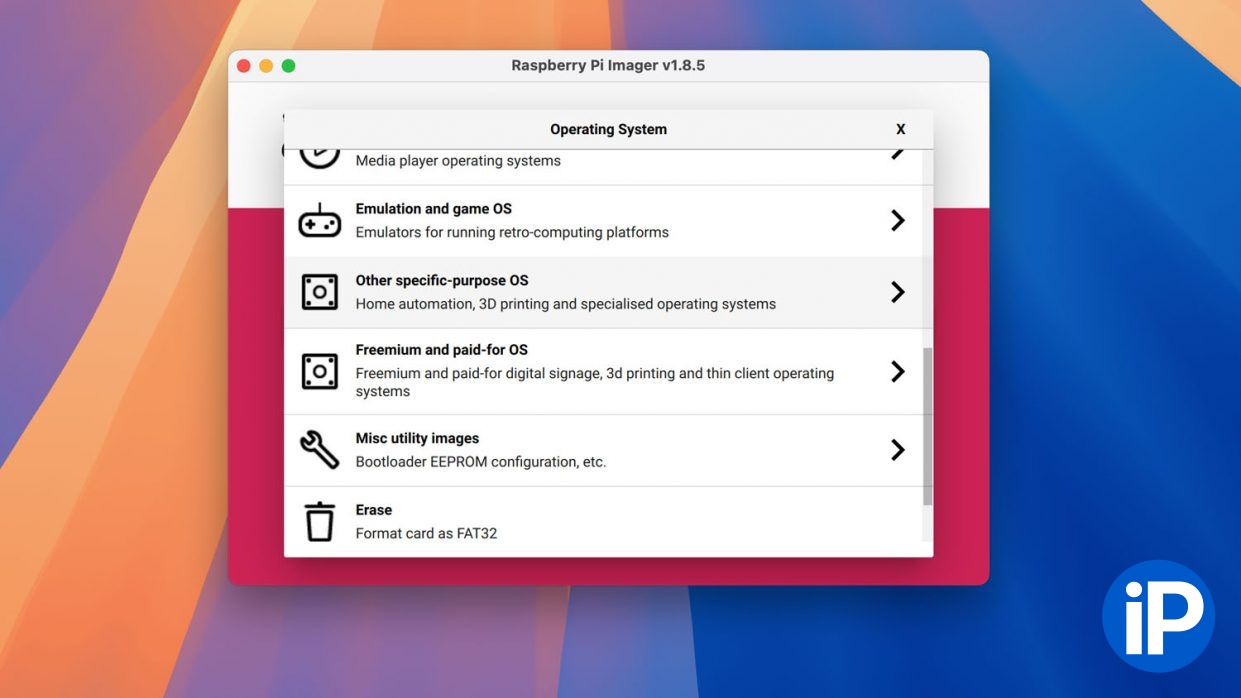
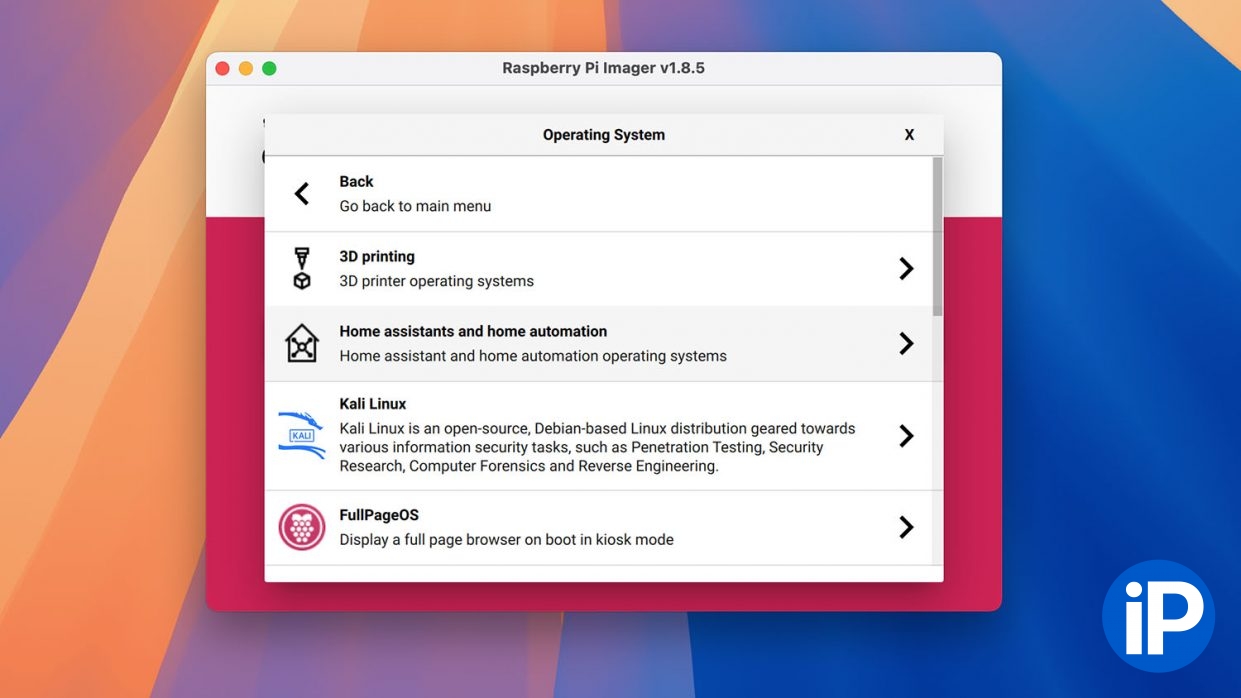
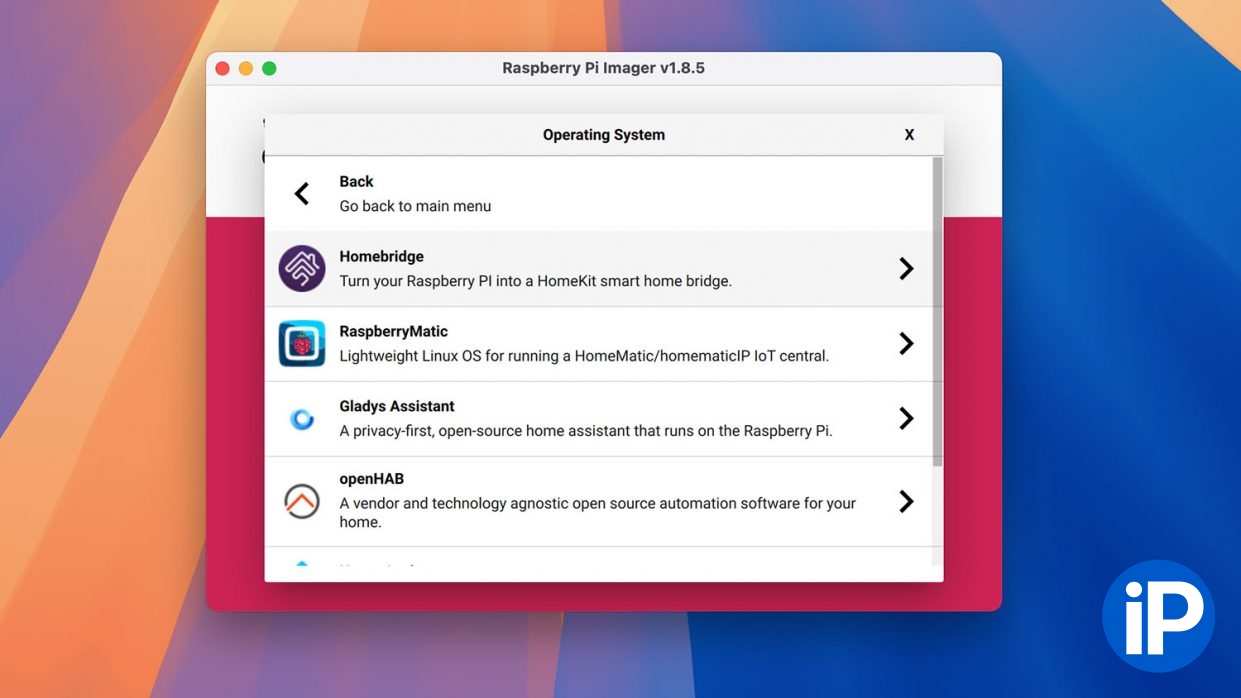
4. Нажмите Choose OS и выберите: Other specific-purpose OS – Home Assistant and home automation – HomeBridge.
5. Нажмите Choose Storage и укажите подключенную карту памяти.

6. Жмите Next, соглашайтесь на стирание данных с карточки и ждите 5-7 минут. Образ нужной прошивки будет загружен на компьютер и развернут на карте памяти сразу с установленным HomeBridge.
Когда приложение завершит работу, вставляем карточку в “малинку” и подключаем ее к сети. Подойдет USB-розетка или старый блок питания от iPhone. Нагружать устройство мы сильно не будем и мощный адаптер не понадобится.
На этом сборка и прошивка завершена, осталось только настроить наш HomeBridge.
Как настроить HomeBridge на Raspberry Pi

▶ Сначала определитесь, как будете подключать “малинку” к сети. Raspberry Pi B3 можно подключить прямо в роутер при помощи патчкорда, а Raspberry Pi Zero W только по Wi-Fi. Лучше всего, если у вас есть проводная клавиатура и “малинку” для настройки получится подключить к монитору.
Если такой возможности нет, подключите карту памяти назад к компьютеру, в корневой папке карты создайте файл wpa_supplicant.conf с содержимым:
network={
ssid="имя Wi-Fi сети"
psk="пароль"
}
С таким файлом “малинка” сама подключится к роутеру. Еще можно настроить девайс через SSH.

▶ Теперь находим “малинку” в админке роутера, чтобы узнать ее IP-адрес и вводим его в любом браузере.
▶ Устанавливаем все необходимые обновления и плагины, которые запросит устройство.
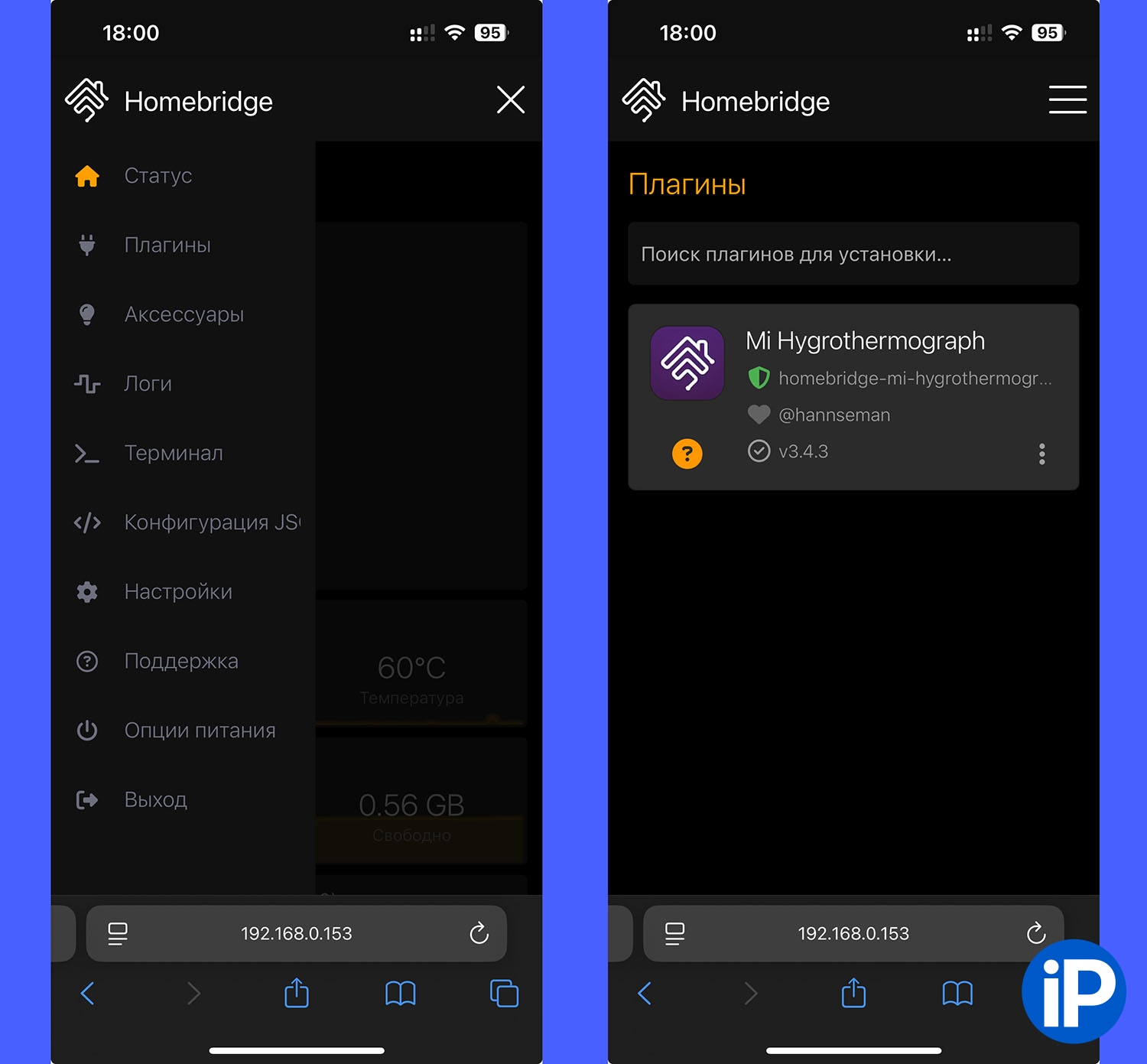
▶ Переходим в раздел Плагины и в поиске ищем плагин для вашей модели датчика.
У меня для распространенной модели Xiaomi Mi Temperature and Humidity Monitor подошел плагин Homebridge Mi Hygrothermograph.
▶ Иногда в плагине нужно вводить настройки, но часто все работает по дефолту. “Малина” перезагружается и плагин находит подходящие датчики поблизости.
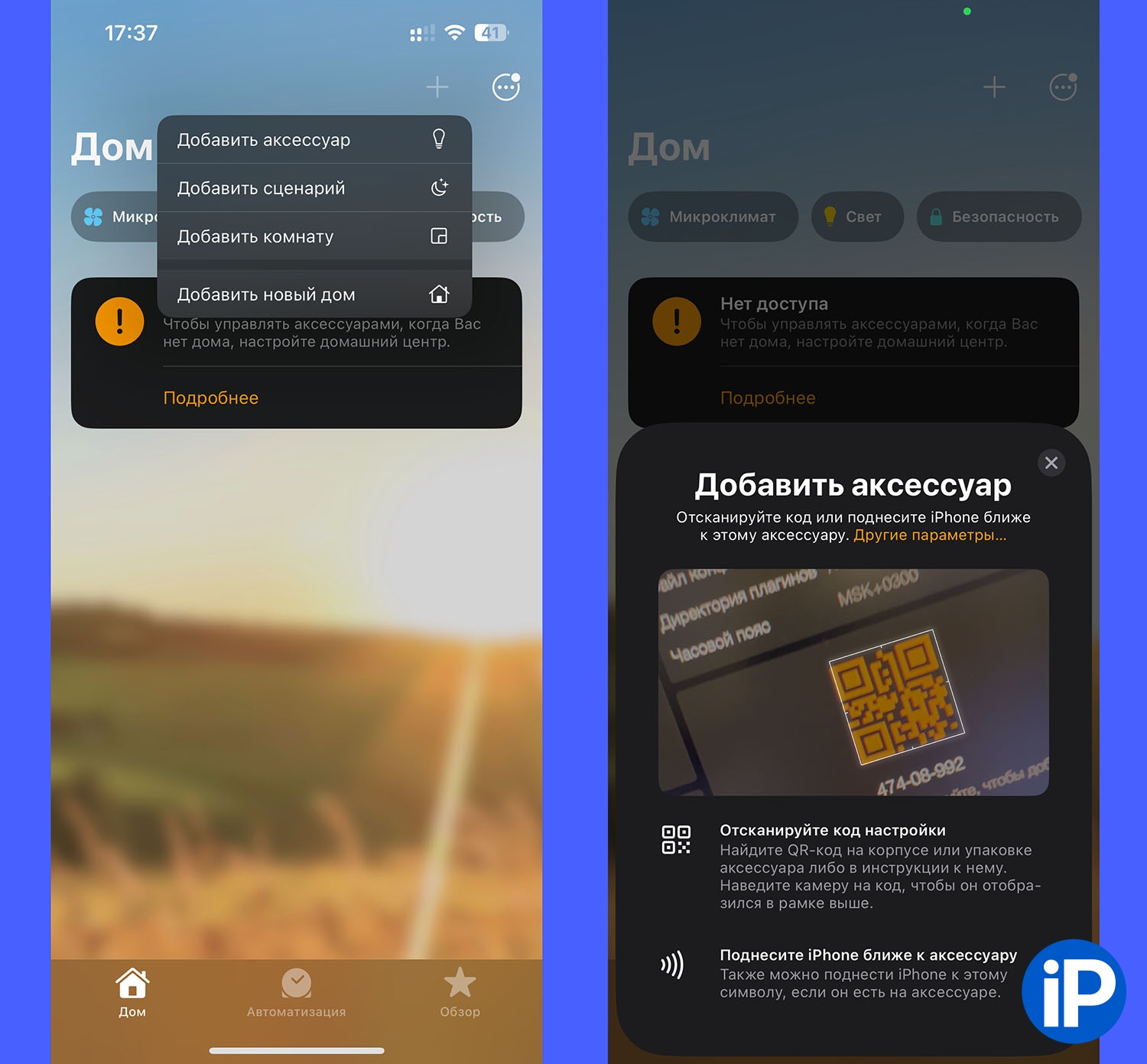
▶ Снова возвращаемся на страницу управления HomeBridge и ищем QR-код для подключения к HomeKit.
▶ В приложении Дом нажимаем “+” – добавить аксессуар и сканируем этот код. Вводим 8 цифр под кодом и хаб залетает в HomeKit вместе с подключенным датчиком.
Теперь можете просматривать данные с датчика в приложении, узнавать показатели при помощи голосового ассистента или вывести показатели в виджете на экране блокировки iPhone.
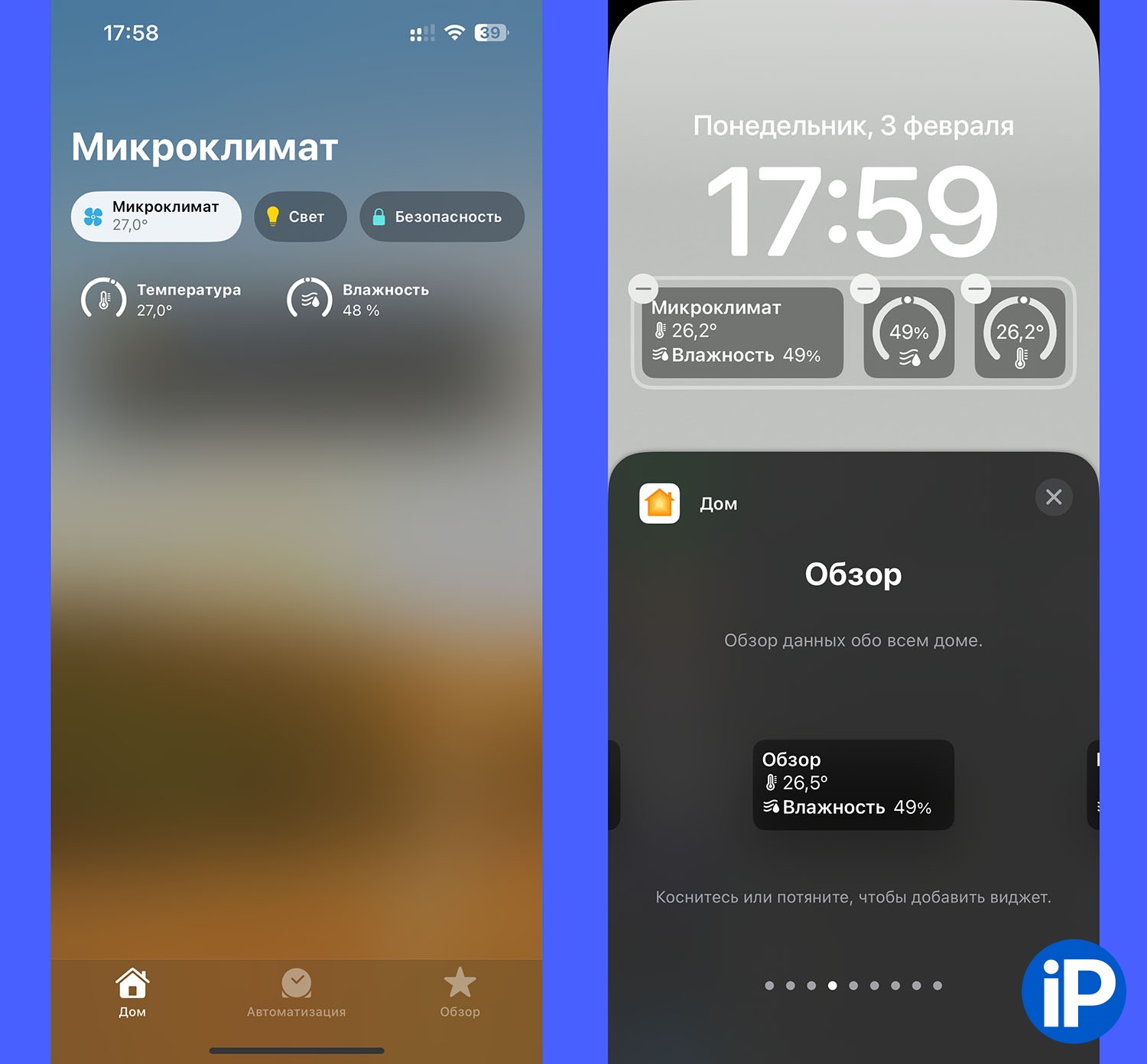
Данные будут регулярно обновляться, а если нужно использовать их для работы автоматизаций, в вашем умном доме должна быть колонка HomePod или Apple TV, только эти гаджеты могут выступать хабом в HomeKit для удаленного подключения и работы сценариев.





 (13 голосов, общий рейтинг: 4.69 из 5)
(13 голосов, общий рейтинг: 4.69 из 5)




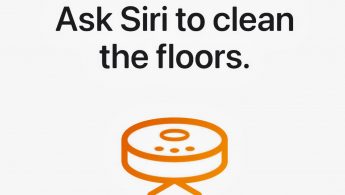


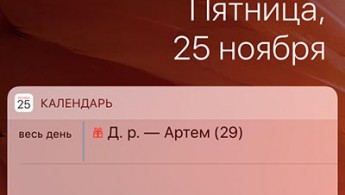
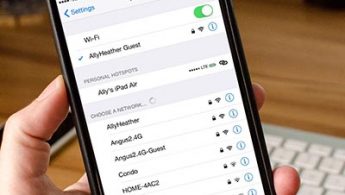


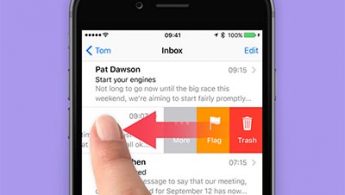



6 комментариев
Форум →